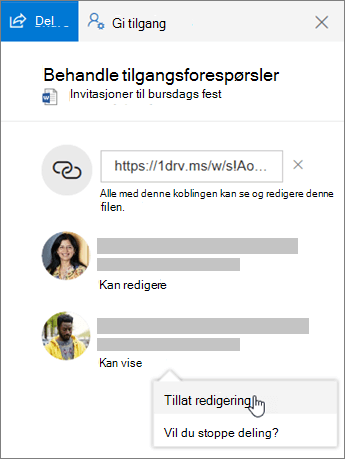Samarbeide i OneDrive
Dele filer eller mapper
-
Velg filene eller mappene du vil dele.
-
Velg Del

-
Velg Alle med denne koblingen kan redigere dette elementet og angi tillatelser:
-
Velg Tillat redigering hvis du vil at andre skal kunne redigere filen.
-
Fjern merking på Tillat redigering hvis du vil at andre bare skal kunne vise filen.
-
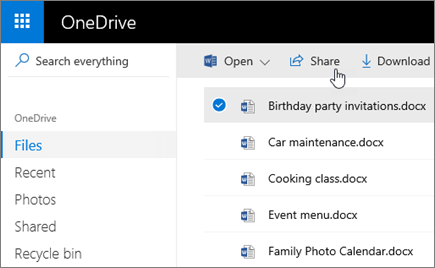
Stoppe eller endre deling
Hvis du er eieren av filen, eller har redigeringstillatelser, kan du stoppe eller endre delingstillatelsene.
-
Velg filen eller mappen du vil slutte å dele.
-
Velg Informasjon

-
Velg Administrer tilgang og:
-
Velg X ved siden av en kobling for å deaktivere den.
-
Velg Kan redigere eller Kan vise, og velg deretter Stopp deling.
-
Velg Kan redigere eller Kan vise, og velg deretter Endre til....
-